Publicitate
Uneori, PowerPoint se simte ca fratele uitat al suitei Microsoft Office. Utilitatea sa este greu de argumentat, dar oamenii par în general mai interesați sfaturi pentru Word 8 sfaturi de formatare pentru tabele perfecte în Microsoft WordTabelele Microsoft Word sunt instrumente esențiale de formatare. Aflați cum puteți face un tabel și formați-l perfect cu aceste sfaturi simple. Citeste mai mult și sfaturi pentru Excel 14 sfaturi pentru a economisi timp în Microsoft ExcelDacă Microsoft Excel a consumat mult timp în trecut, permiteți-ne să vă arătăm cum să recuperați o parte din acesta. Aceste sfaturi simple sunt ușor de reținut. Citeste mai mult .
Să schimbăm toate acestea, uitându-ne la un număr surprinzător de mic de persoane care știu să facă: schimbați dimensiunea diapozitivelor.
Desigur, nu există nimic mai rău decât diapozitivele slab dimensionate într-o prezentare. Arată enervant și pot depăși rapid deșeuri la maxim expoziție planificată meticulos 10 sfaturi PowerPoint pentru pregătirea unei prezentări profesionale Utilizați aceste sfaturi Microsoft PowerPoint pentru a evita greșelile obișnuite, pentru a menține publicul angajat și pentru a crea o prezentare profesională. Citeste mai mult . Continuați să citiți pentru a afla mai multe.
Modificați raportul de aspect al diapozitivelor în PowerPoint
PowerPoint simplifică saltul între raporturile comune 4: 3 și 16: 9. Înainte de a urma acest ghid, mai întâi, asigurați-vă că utilizați Normal vedere. Mergi la Vizualizare> Normal a verifica.
Toate setate? Bine, urmează acum acești pași:
- Cu ajutorul panglicii, deschideți Proiecta tab.
- Faceți clic pe partea dreaptă a panglicii Dimensiune diapozitivă.
- Alegeți fie Standard (4: 3) sau Ecran larg (16: 9).
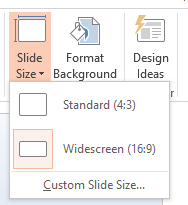
În cazul în care PowerPoint nu vă poate scala conținutul, acesta vă va oferi două opțiuni:
- Maximizarea: Aceasta va crește dimensiunea conținutului diapozitivului dvs., dar poate duce la pierderea imaginii.
- Asigurați-vă potrivirea: Acest lucru ar putea micșora dimensiunea conținutului dvs., dar vă va asigura că nu se va pierde nimic.
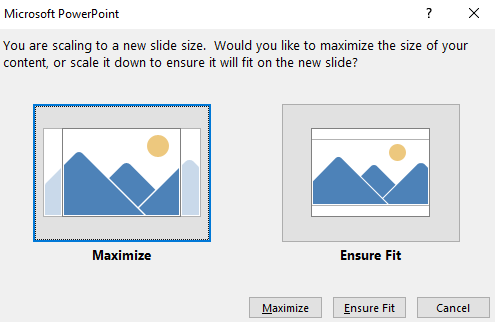
Dimensiuni personalizate pentru diapozitive în PowerPoint
Dacă intenționați să utilizați prezentarea într-o setare non-standard, poate doriți să creați dimensiuni de diapozitive personalizate. Din fericire, este de asemenea simplu:
- Cu ajutorul panglicii, deschideți Proiecta tab.
- Faceți clic pe partea dreaptă a panglicii Dimensiune diapozitivă.
- Alege Dimensiune personalizată a diapozitivelor.
- Introduceți proporțiile preferate în caseta pop-up.
- presa O.K pentru a salva modificările.
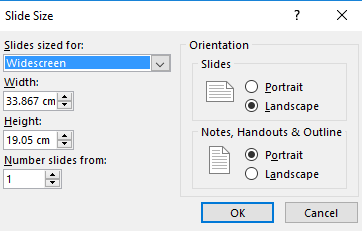
Notă: Dacă doriți o diapozitivă de dimensiuni obișnuite care nu este de 4: 3 sau 16: 9 (de exemplu, Letter, Legal, A4 etc.), puteți face selecția în caseta derulantă din Diapozitive cu dimensiunea de.
Știați că acest lucru este posibil? Ei bine, acum este rândul tău. Partajează sfaturile tale preferate PowerPoint în comentariile de mai jos.
Credit imagine: Christian Bertrand prin Shutterstock
Dan este un expat britanic care trăiește în Mexic. Este editorul pentru site-ul surorii MUO, Blocks Decoded. În diferite momente, a fost redactor social, redactor creativ și redactor financiar pentru MUO. Îl poți găsi pe site-ul show-ului de la CES din Las Vegas în fiecare an (oameni de PR, ajungeți!), Iar el face multe site-uri din culise...


